Come richiamare una email in Outlook Una guida per gli amanti della tecnologia (e per quelli meno amanti della tecnologia)
Ricordare una email una funzionalità essenziale di Microsoft Outlook. Ecco come annullare un messaggio inviato su Outlook Desktop.
Rimpianti per la tua email? Scopri come ritirarla in Outlook.
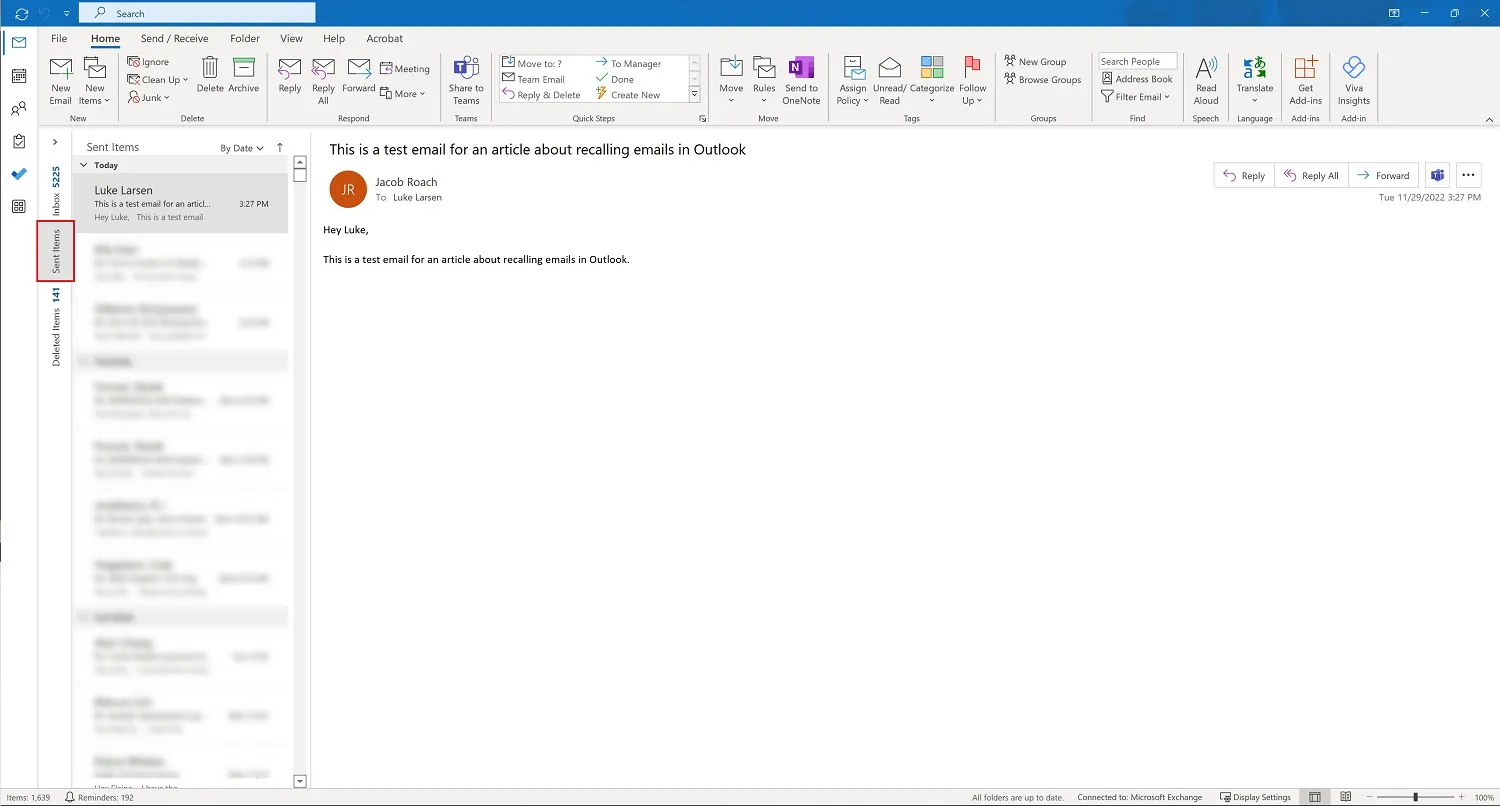
Hai mai inviato un’email e immediatamente te ne sei pentito? Forse ti sei reso conto di aver commesso un errore di battitura nell’oggetto o hai allegato per errore il documento sbagliato. O forse eri di fretta e non hai riflettuto sul tuo messaggio. Qualunque sia il motivo, ci siamo tutti passati. Ma non temere! Outlook, uno dei migliori client di posta elettronica in circolazione, ha una pratica funzione che ti permette di richiamare una email. 📧🚫
Come Richiamare un’Email in Outlook
Richiamare un’email in Outlook è come tornare indietro nel tempo ed eliminare il tuo errore. 🕰️💨 È un processo semplice, ma non necessariamente intuitivo, quindi andiamo adesso passo dopo passo.
Passo 1: Apri le Email Inviate
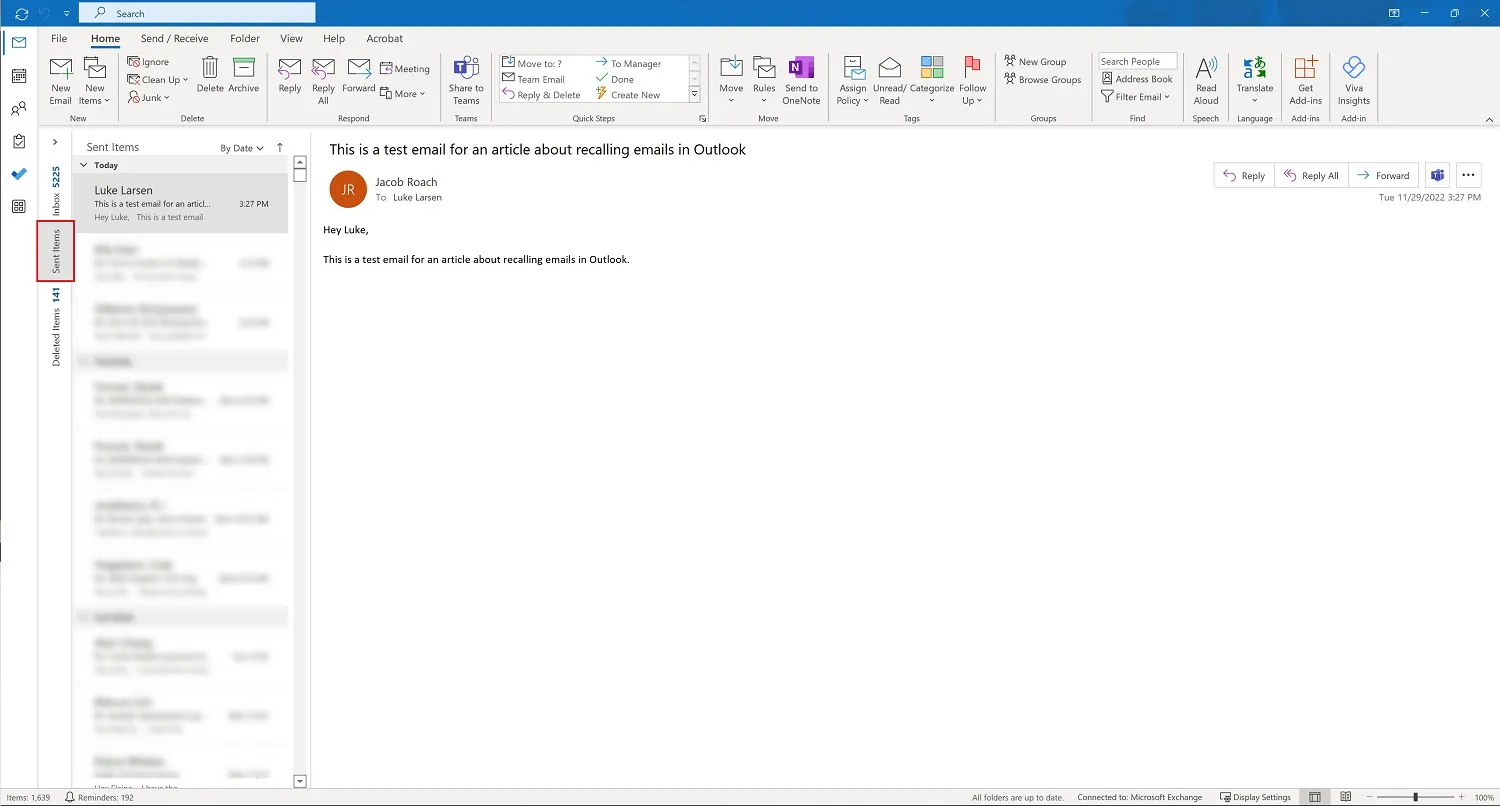
Prima di tutto, apri il tuo client Outlook e seleziona l’opzione Email inviate dal menu sul lato sinistro. Questo ti mostrerà una lista di tutte le tue email inviate.
Passo 2: Trova l’Email che Vuoi Richiamare
Successivamente, trova l’email che desideri richiamare e fai doppio clic su di essa. Questo aprirà l’email in una nuova finestra, dandoti la possibilità di rivederne il contenuto.
Passo 3: Richiama l’Email
Ora che hai l’email aperta, assicurati che sia selezionata la scheda Messaggio. Cerca i Tre puntini sul lato destro della barra degli strumenti, passaci sopra con il mouse su Azioni e seleziona Richiama questo messaggio.
- Problemi con Spotify? Ci pensiamo noi! Scopri i problemi più comuni...
- Delfini contro Chiefs, guarda in diretta lo streaming della partita...
- Riepilogo settimanale Scoperta di tattiche non etiche, il ritorno d...
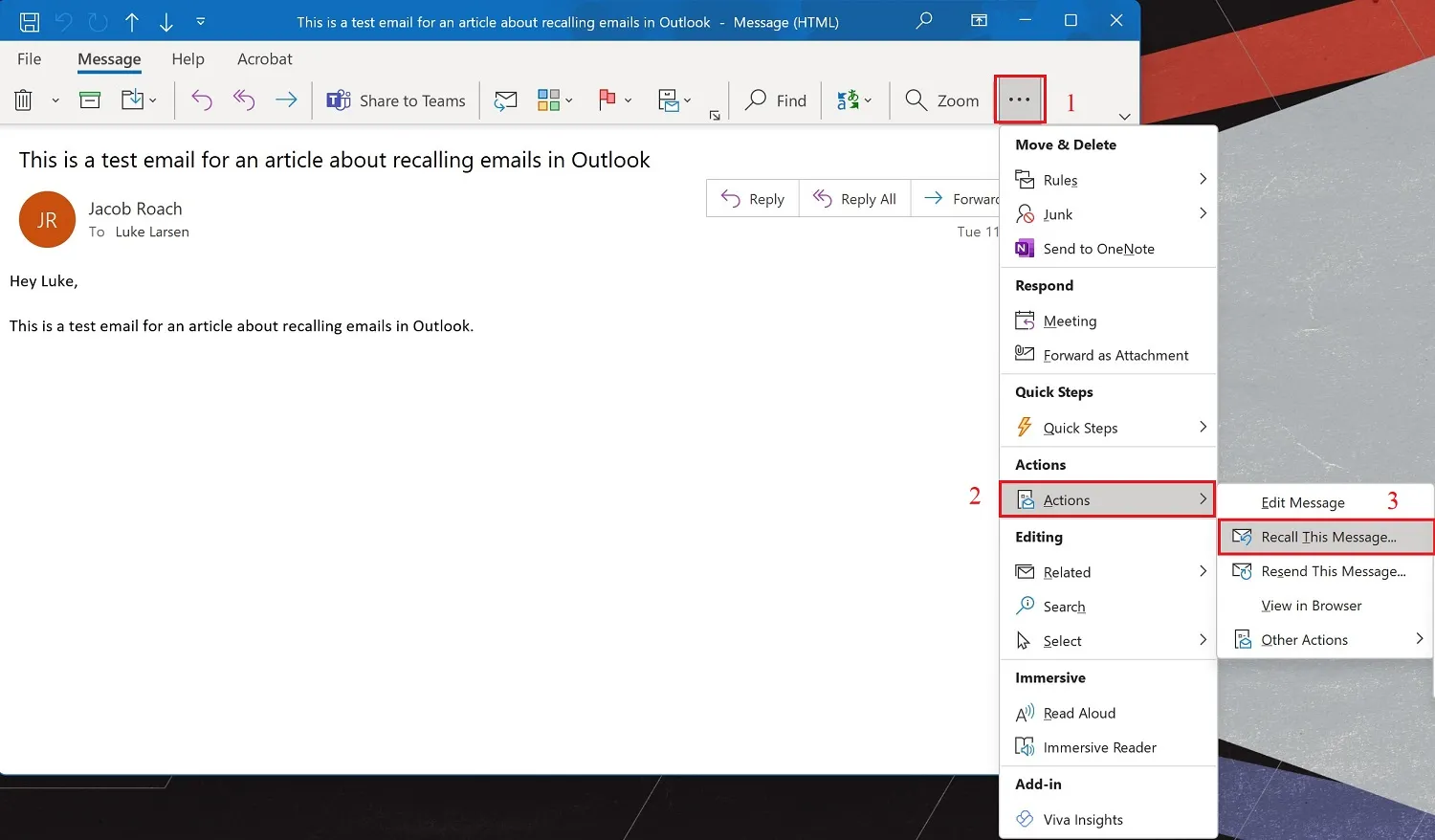
Se non vedi i tre puntini, non ti preoccupare! Seleziona semplicemente Sposta dalla barra degli strumenti, quindi scegli Azioni e infine clicca su Richiama questo messaggio.
Passo 4: Scegli le Opzioni di Richiamo
Comparirà una finestra pop-up sullo schermo con due opzioni: Elimina le copie non lette di questo messaggio o Elimina le copie non lette e sostituiscile con un nuovo messaggio. Puoi anche scegliere di farti notificare da Outlook se il processo di richiamo ha successo o fallisce. Fai le tue scelte e clicca su OK per continuare. 🗑️
Passo 5: Sostituisci l’Email (Opzionale)
Se hai selezionato l’opzione di sostituire l’email, Outlook aprirà una seconda finestra in cui potrai modificare il messaggio. In questo modo, puoi correggere eventuali errori o chiarire le tue intenzioni. Una volta terminato, clicca semplicemente il pulsante Invia.
Nota: È importante tenere a mente che se invii un messaggio di richiamo, l’email originale non scompare magicamente. Il destinatario potrebbe comunque dover aprire prima il messaggio di richiamo affinché l’originale scompaia. Quindi, assicurati di dare al messaggio di richiamo un titolo accattivante come URGENTE per garantire che venga aperto prima dell’email iniziale. Inoltre, Microsoft avverte che in alcuni casi, il destinatario potrebbe ricevere una notifica che un messaggio richiamato è stato eliminato dalla loro casella di posta. Quindi, anche se non possono visualizzarlo, potrebbero comunque sapere che qualcosa è andato storto. 😅
Aggiungere un Ritardo alle Email in Outlook: Perché Tutti Abbiamo Bisogno di una Seconda Chance
Come esseri umani, tutti commettiamo errori, e inviare una email prematuramente è uno di questi. Ma non temere! Outlook ha un’altra fantastica funzione che ti consente di aggiungere un ritardo alle tue email, dando la possibilità di ripensarci prima di inviarle. ⏰
Per impostare un ritardo di consegna delle email in Outlook, segui queste semplici istruzioni:
Passaggio 1: Vai su File
Nell’angolo in alto a sinistra di Outlook, seleziona File.
Passaggio 2: Gestisci Regole e Avvisi
Scorri verso il basso e fai clic su Gestisci regole e avvisi.
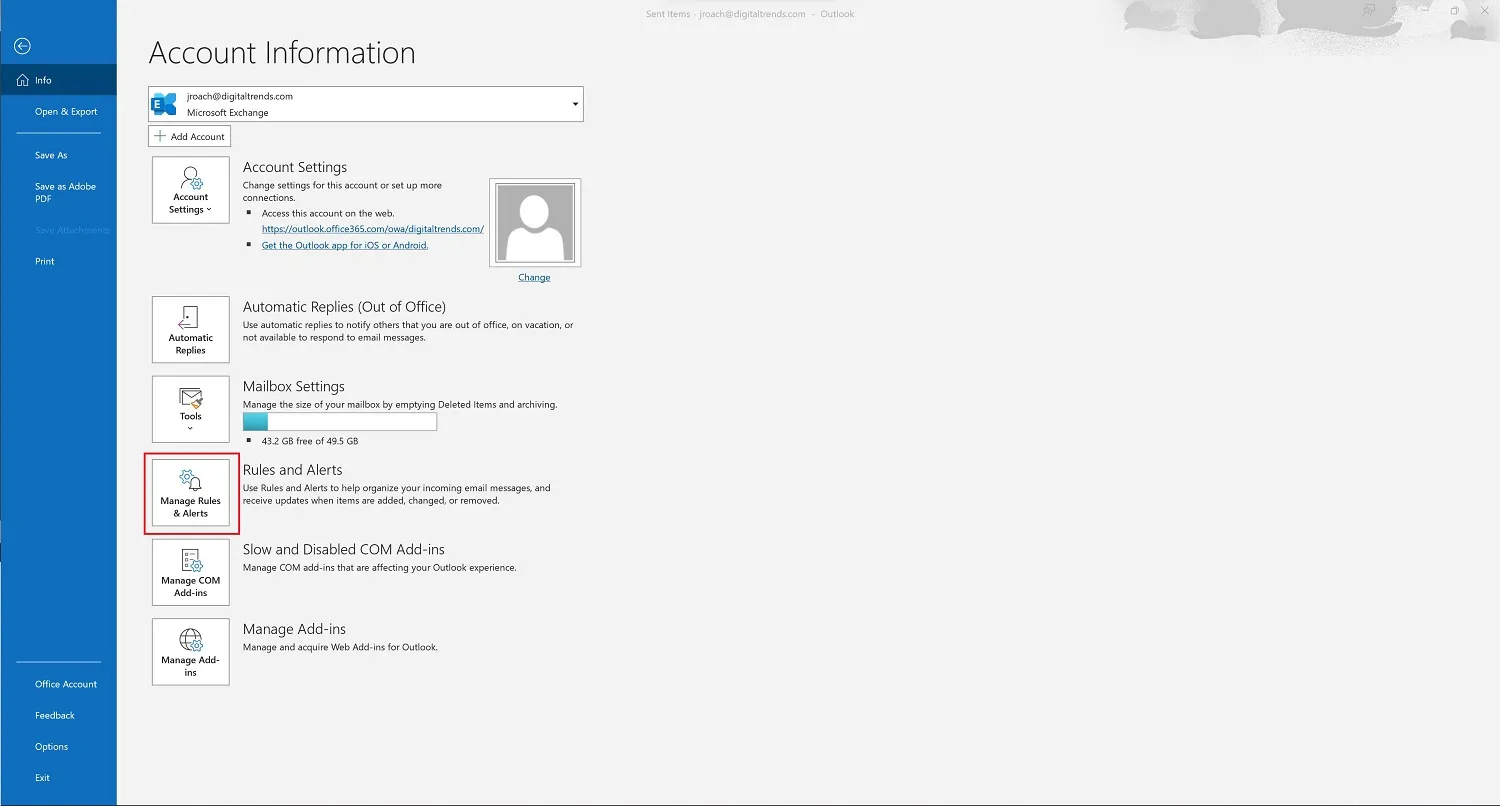
Passaggio 3: Crea una Nuova Regola
Nella finestra Regole e avvisi, seleziona Nuova regola.
Passaggio 4: Applica la Regola alle Email che Invii
Comparirà un’altra finestra pop-up. Fai clic su Applica la regola alle email che invio. Questa opzione è elencata sotto Inizia da una regola vuota. Fai clic su Avanti per continuare.
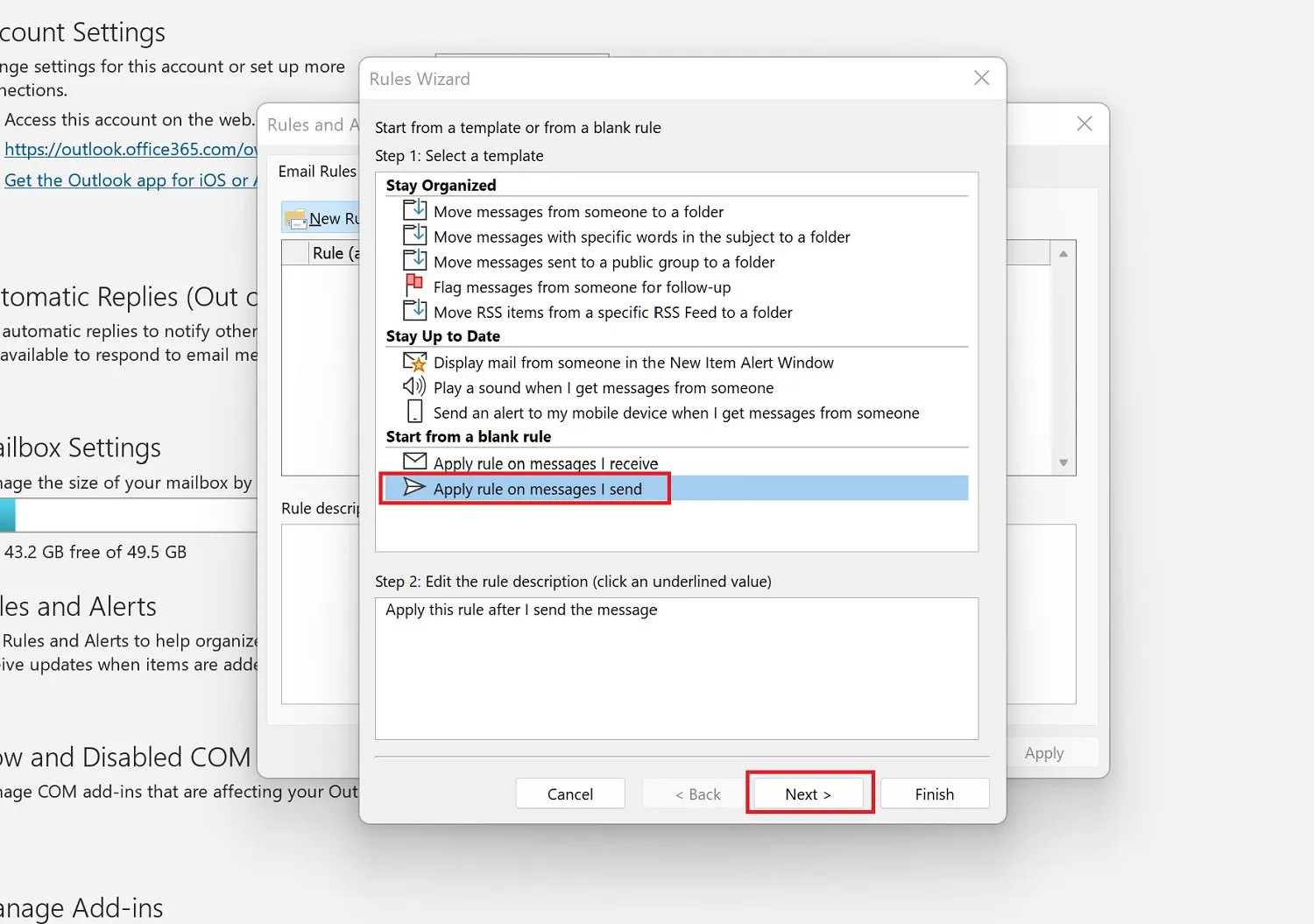
Passaggio 5: Imposta la Durata del Ritardo
Salta l’elenco delle condizioni e fai clic su Avanti. Comparirà una schermata di conferma: seleziona Sì per confermare.
Seleziona l’opzione Posticipa la consegna di un certo numero di minuti e fai clic su Un certo numero di. Puoi scegliere la durata preferita (fino a 120 minuti) e fai clic su OK. Infine, fai clic su Avanti per procedere.
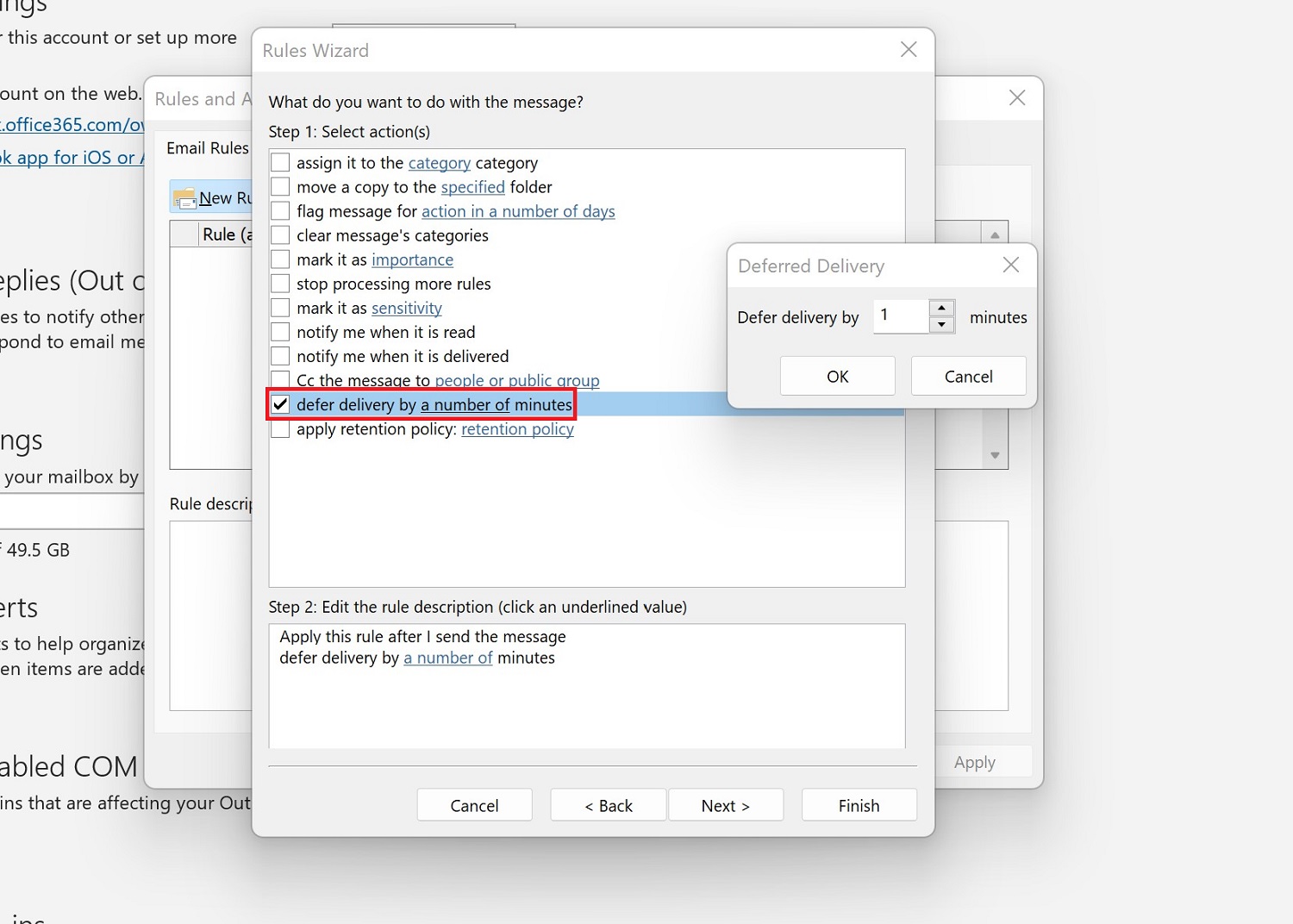
Passaggio 6: Finalizza la Tua Regola
Se hai delle eccezioni, seleziona le opzioni di eccezione desiderate. Quindi, dai un nome alla tua regola e verifica la casella di controllo Attiva questa regola se disponibile. Fai clic sul pulsante Termina, ed è fatta!
Perché Non Posso Richiamare un Messaggio in Outlook?
Purtroppo, ci sono momenti in cui non sarai in grado di richiamare un messaggio in Outlook. Ecco alcuni motivi:
- Non stai usando il client desktop di Outlook.
- Il destinatario ha già aperto il tuo messaggio. Una volta aperto, il richiamo non funzionerà.
- Il destinatario si trova in un’altra organizzazione Microsoft rispetto a te.
In definitiva, richiamare una email di Outlook dovrebbe essere visto come una rete di sicurezza per errori minori, non come uno strumento per riprendere messaggi offensivi o impulsivi. Concediti sempre un momento per respirare e riflettere prima di premere invio. Ricorda, non vuoi inviare per errore quella email con scritto “Mi dimetto!” al tuo capo! 😬
Domande frequenti sul Richiamo di Messaggi Outlook
D: È possibile richiamare una email dopo un’ora? R: Finché il destinatario non ha ancora aperto l’email, puoi richiamarla. Tuttavia, è meglio agire tempestivamente, poiché una volta aperta, il richiamo non sarà efficace.
D: Il destinatario sa se un’email viene richiamata in Outlook? R: In alcuni casi, Outlook potrebbe notificare al destinatario che un’email è stata richiamata dalla loro casella di posta.
D: Cosa succede se il destinatario ha già aperto il messaggio? R: Se il destinatario ha aperto la tua email originale, non sarai in grado di richiamarla. Possono comunque ricevere e leggere il messaggio di richiamo, ma l’originale rimarrà nella loro casella di posta di Outlook. Ecco perché è fondamentale agire rapidamente.
Q: Cosa succede se il messaggio originale viene reindirizzato in un’altra cartella? A: Se il tuo messaggio originale è stato instradato verso una cartella specifica tramite un filtro, il richiamo non funzionerà. Interessa solo le email che rimangono nella casella di posta in arrivo. Se il primo messaggio si trova altrove, non scomparirà.
Q: Cosa succede se il messaggio viene inviato in una cartella pubblica? A: Se qualcuno legge il tuo messaggio in una cartella pubblica, il richiamo fallirà.
Q: La funzione di richiamo funziona con altri client di posta elettronica? A: La funzione di richiamo funziona solo se sia il mittente che il destinatario utilizzano Outlook. Se invii una email a qualcuno che usa Gmail, ad esempio, il richiamo non funzionerà.
Richiamare i messaggi di Outlook non è infallibile, e ci sono comunque dei modi per il destinatario di leggere il tuo messaggio. Tuttavia, se agisci rapidamente, puoi comunque salvarti da momenti imbarazzanti. 😉
Richiamare le email in Outlook è solo l’inizio per sbloccare il tuo potenziale utente esperto con questo client di posta elettronica. Se vuoi saperne di più sulle sue funzioni nascoste, dai un’occhiata al nostro articolo su sette funzioni che probabilmente non conosci in Outlook 🕵️⚡. Abbiamo anche alcuni consigli per aiutarti a mantenere in ordine la tua casella di posta Outlook, incluso come inviare automaticamente le email in cartelle specifiche. ✉️📁
🔗 Link di riferimento: – Rimozione dell’account Microsoft in Windows 11 – Messaggistica di testo dall’iPhone – Problemi comuni di Microsoft Teams e relative soluzioni – Come fermare le email indesiderate – Probabilmente aggiorna il tuo browser Google Chrome questo weekend – Come gestire oltre 100.000 messaggi non letti in Gmail
Hai trovato utile questo articolo? Condividilo con i tuoi amici e colleghi per evitar loro l’imbarazzo di inviare una email inopportuna! E se hai altre domande o vuoi condividere le tue storie di errori di posta elettronica, lascia un commento qui sotto. Saremo felici di sentirti! 😄💻






